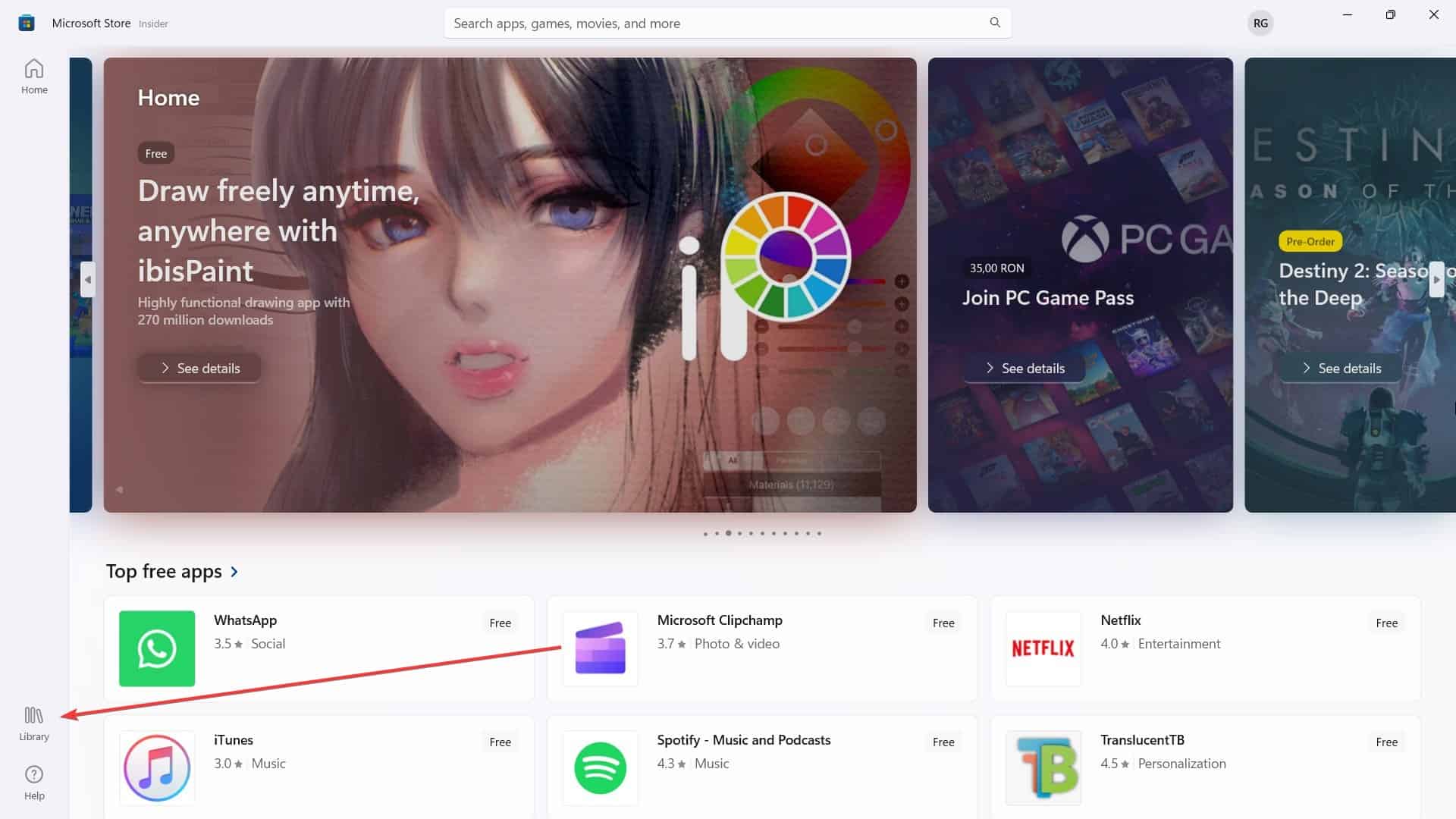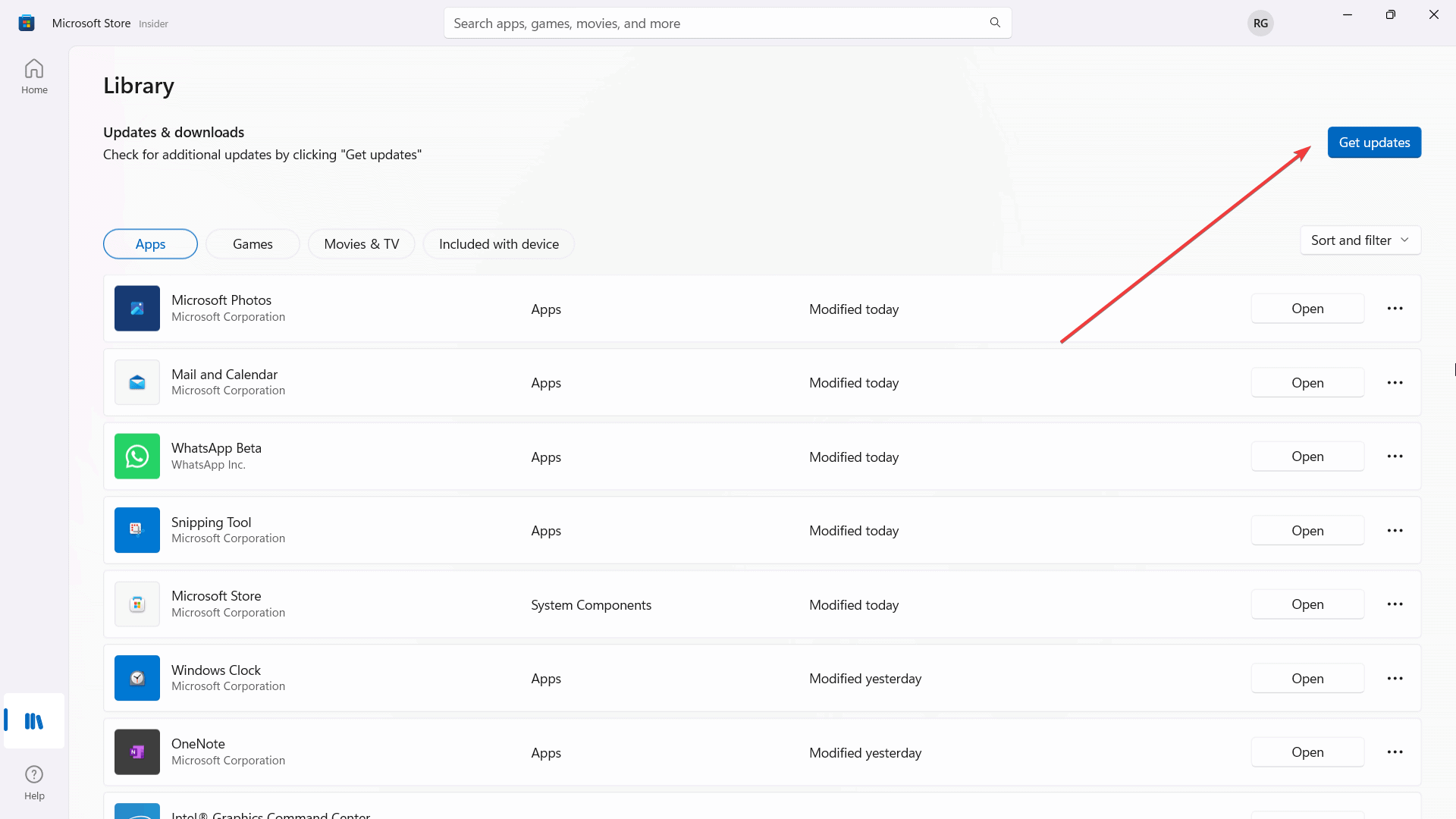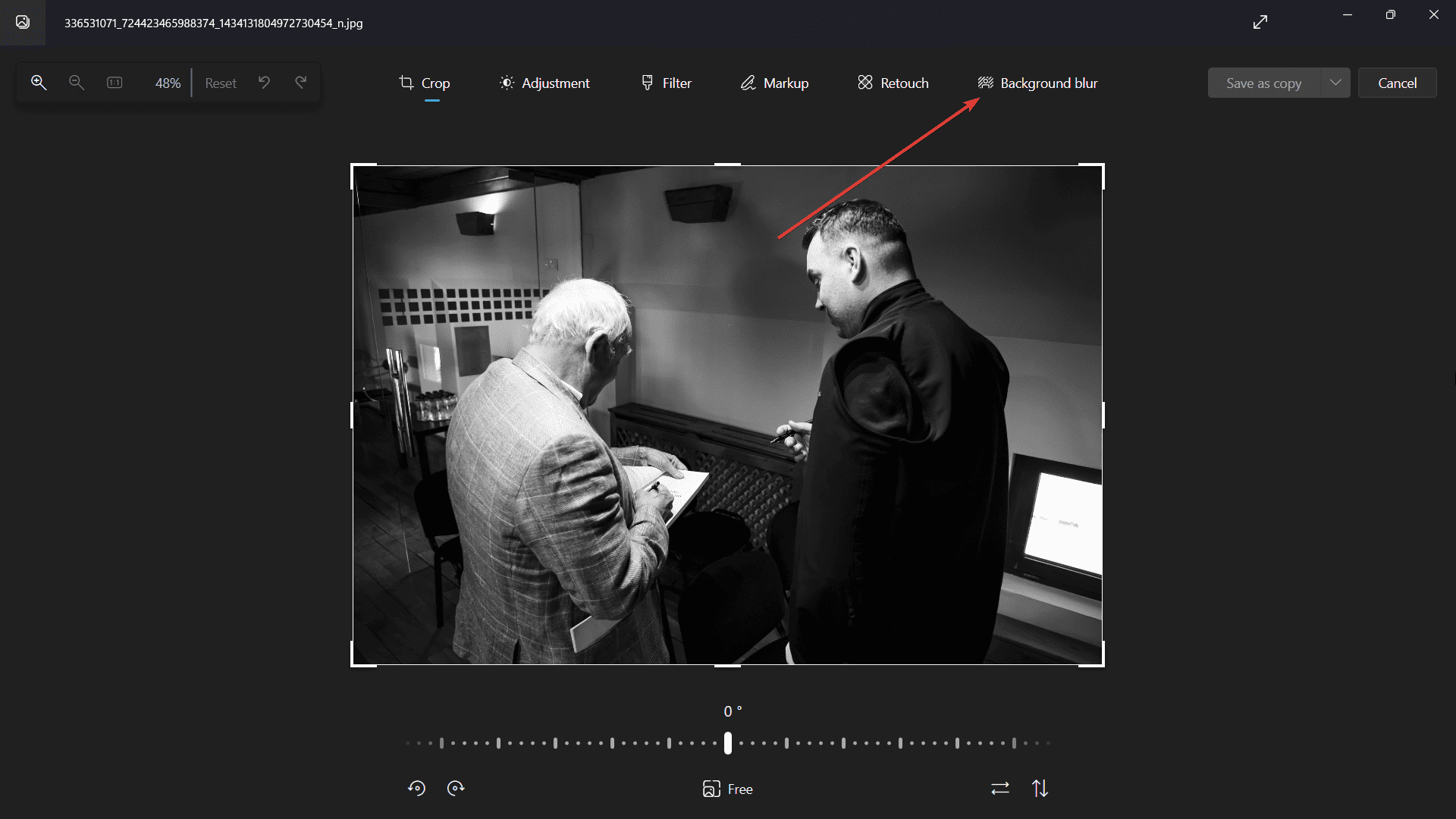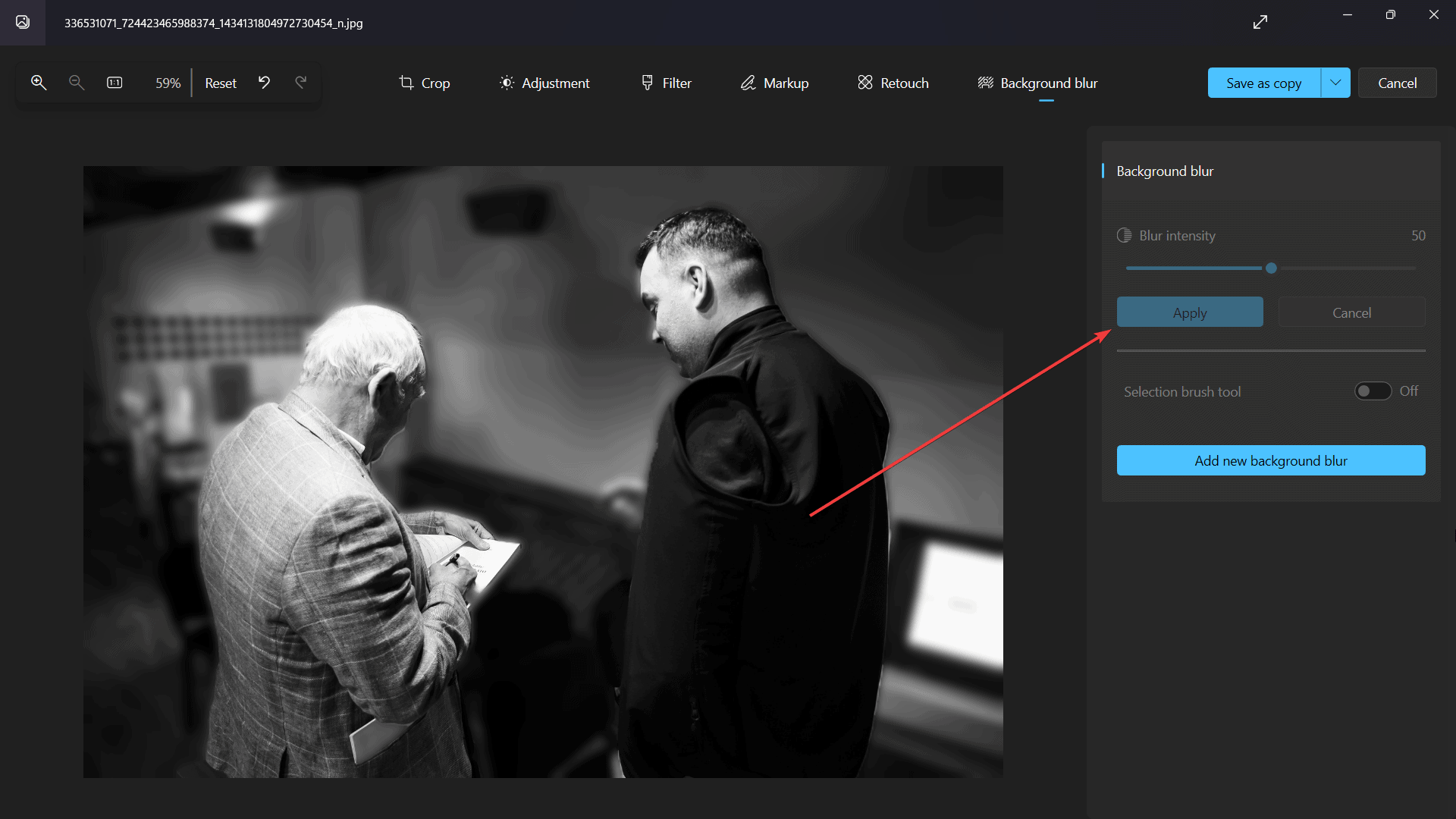Hoe u de achtergrond in foto's kunt vervagen in de Windows 11 Foto's-app
2 minuut. lezen
Uitgegeven op
Lees onze openbaarmakingspagina om erachter te komen hoe u MSPoweruser kunt helpen het redactieteam te ondersteunen Lees meer
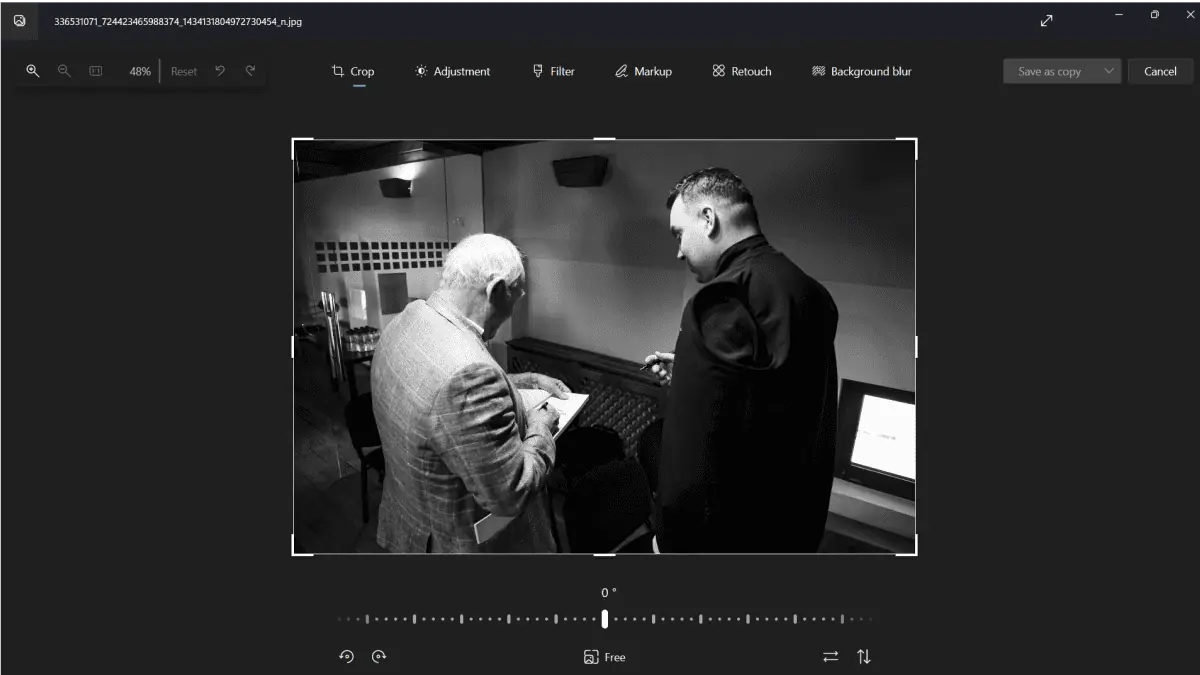
Mensen hadden Microsoft gevraagd om een functie voor onscherpe achtergronden uit te brengen in de Windows 11 Photos-app. Het is ingebouwd en het is handig.
Het goede nieuws is dat de in Redmond gevestigde technologiegigant heeft eindelijk opgeleverd.
As we hebben eerder gemeld, Microsoft heeft nog niet zo lang geleden een update van de ingebouwde Foto's-app uitgerold voor insiders van Canary- en Dev-kanalen.
Er lagen veel nieuwe functies op tafel: achtergrondvervaging, zoeken naar inhoud en locatie, en ondersteuning voor bewegingsfoto's gemaakt op Samsung- en Google-apparaten.
Als je nieuwsgierig bent naar hoe het werkt, kun je als volgt eenvoudig de achtergrond van foto's in de Windows 11 Foto's-app vervagen.
Hoe u de achtergrond in foto's kunt vervagen in de Windows 11 Foto's-app
1. Zorg ervoor dat je lid wordt van een van de insiderkanalen van Canary of Dev en dat de nieuwste v. 2023.11090.13001.0 is geïnstalleerd.
2. Ga naar Microsoft Store > Bibliotheek.
3. Controleer of je de nieuwste versie hebt. Als dit niet het geval is, ziet u een krijg updates knop. Klik erop.
4. Ga na de update naar de Foto's-app.
5. Klik met de rechtermuisknop op de foto die u wilt bewerken > Edit
6. klikken Vervaging van de achtergrond
7. Als u tevreden bent met de intensiteit, klikt u op Solliciteer.
Hoewel de functie voor achtergrondvervaging momenteel alleen beschikbaar is voor insiders, betekent dit dat het enige tijd kan duren voordat deze voor alle gebruikers wordt vrijgegeven.
Als u echter graag nieuwe functies wilt uitproberen, kunt u deelnemen aan het insiderprogramma en vroegtijdig toegang krijgen tot alles waar het Windows-team aan werkt.